Autore:
Eric Farmer
Data Della Creazione:
12 Marzo 2021
Data Di Aggiornamento:
1 Luglio 2024
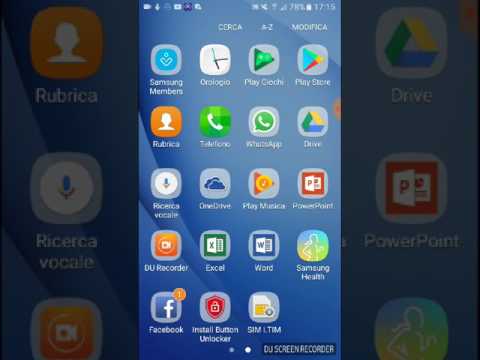
Contenuto
- Passi
- Metodo 1 di 3: la maggior parte dei dispositivi Android
- Metodo 2 di 3: Samsung Galaxy
- Metodo 3 di 3: LG
In questo articolo imparerai come disabilitare gli overlay delle app su un dispositivo Android (ovvero, visualizzare lo schermo di un'applicazione sullo schermo di un'altra applicazione). A volte le funzioni di sovrapposizione di diverse applicazioni sono in conflitto tra loro e viene visualizzato un messaggio di errore che impedisce ad alcune applicazioni di funzionare correttamente o avviarsi. Puoi disattivare la funzione di sovrapposizione specifica dell'applicazione nell'app Impostazioni.
Passi
Metodo 1 di 3: la maggior parte dei dispositivi Android
 1 Avvia l'app Impostazioni
1 Avvia l'app Impostazioni  . Fai clic sull'icona a forma di ingranaggio grigia su uno dei desktop o nel cassetto delle app.
. Fai clic sull'icona a forma di ingranaggio grigia su uno dei desktop o nel cassetto delle app. - Puoi anche scorrere verso il basso dalla parte superiore dello schermo e quindi toccare l'icona a forma di ingranaggio
 .
.
- Puoi anche scorrere verso il basso dalla parte superiore dello schermo e quindi toccare l'icona a forma di ingranaggio
 2 Fare clic su App e notifiche
2 Fare clic su App e notifiche  . Troverai questa opzione nella parte superiore del menu con l'icona di una griglia di quadrati.
. Troverai questa opzione nella parte superiore del menu con l'icona di una griglia di quadrati.  3 Clicca su Impostazioni avanzate. Troverai questa opzione in fondo alla pagina.
3 Clicca su Impostazioni avanzate. Troverai questa opzione in fondo alla pagina.  4 Clicca su Accesso ad applicazioni speciali. Troverai questa opzione nella parte inferiore del menu.
4 Clicca su Accesso ad applicazioni speciali. Troverai questa opzione nella parte inferiore del menu.  5 Clicca su Oltre ad altre app. Questa è la quarta opzione dall'alto.
5 Clicca su Oltre ad altre app. Questa è la quarta opzione dall'alto.  6 Tocca l'app di cui desideri disattivare l'overlay. Seleziona l'applicazione che apre il messaggio di errore di sovrapposizione o che ritieni sia la causa dell'errore. La funzione di sovrapposizione viene solitamente attivata su Facebook Messenger, WhatsApp e Twilight.
6 Tocca l'app di cui desideri disattivare l'overlay. Seleziona l'applicazione che apre il messaggio di errore di sovrapposizione o che ritieni sia la causa dell'errore. La funzione di sovrapposizione viene solitamente attivata su Facebook Messenger, WhatsApp e Twilight. - Su alcuni dispositivi, si aprirà un elenco di app abilitate per l'overlay. Accanto a ciascuna di queste app, troverai un dispositivo di scorrimento: tocca il dispositivo di scorrimento per disattivare la sovrapposizione dell'app selezionata.
 7 Sposta il cursore dell'applicazione corrispondente in posizione "Off"
7 Sposta il cursore dell'applicazione corrispondente in posizione "Off"  . Questo disabiliterà l'overlay dell'applicazione.
. Questo disabiliterà l'overlay dell'applicazione. - Se non sai quale app sta causando l'errore, disattiva tutti gli overlay delle app e attivane uno alla volta.
Metodo 2 di 3: Samsung Galaxy
 1 Avvia l'app Impostazioni
1 Avvia l'app Impostazioni  . Fai clic sull'icona a forma di ingranaggio grigia nel cassetto delle app.
. Fai clic sull'icona a forma di ingranaggio grigia nel cassetto delle app. - Puoi anche scorrere verso il basso dalla parte superiore dello schermo e quindi toccare l'icona a forma di ingranaggio
 .
.
- Puoi anche scorrere verso il basso dalla parte superiore dello schermo e quindi toccare l'icona a forma di ingranaggio
 2 Clicca su Applicazioni. Troverai questa opzione al centro della pagina; è contrassegnato da un'icona a quattro punti. Si aprirà un elenco di tutte le applicazioni installate.
2 Clicca su Applicazioni. Troverai questa opzione al centro della pagina; è contrassegnato da un'icona a quattro punti. Si aprirà un elenco di tutte le applicazioni installate.  3 Clicca su ⋮. Troverai questa icona nell'angolo in alto a destra. Si aprirà un menu.
3 Clicca su ⋮. Troverai questa icona nell'angolo in alto a destra. Si aprirà un menu.  4 Si prega di selezionare Diritti di accesso speciali. Questa è la seconda opzione del menu. Si aprirà un nuovo menu.
4 Si prega di selezionare Diritti di accesso speciali. Questa è la seconda opzione del menu. Si aprirà un nuovo menu.  5 Clicca su Oltre ad altre app. Questa è la quarta opzione del menu.
5 Clicca su Oltre ad altre app. Questa è la quarta opzione del menu.  6 Sposta il cursore dell'applicazione corrispondente in posizione "Off"
6 Sposta il cursore dell'applicazione corrispondente in posizione "Off"  . Questo disabiliterà l'overlay dell'applicazione.
. Questo disabiliterà l'overlay dell'applicazione. - Se non sai quale app sta causando l'errore, disattiva tutti gli overlay delle app e attivane uno alla volta.
Metodo 3 di 3: LG
 1 Avvia l'app Impostazioni
1 Avvia l'app Impostazioni  . Fai clic sull'icona a forma di ingranaggio grigia su uno dei desktop o nel cassetto delle app.
. Fai clic sull'icona a forma di ingranaggio grigia su uno dei desktop o nel cassetto delle app. - Puoi anche scorrere verso il basso dalla parte superiore dello schermo per aprire il pannello delle notifiche, quindi toccare l'icona a forma di ingranaggio nell'angolo in alto a destra.
 2 Clicca su Applicazioni. Questa opzione è contrassegnata da un'icona del grafico a torta a tre punti.
2 Clicca su Applicazioni. Questa opzione è contrassegnata da un'icona del grafico a torta a tre punti.  3 Rubinetto ⋮. Troverai questa opzione nell'angolo in alto a destra. Si aprirà un menu.
3 Rubinetto ⋮. Troverai questa opzione nell'angolo in alto a destra. Si aprirà un menu.  4 Clicca su Sintonizzare. Questa è la prima opzione del menu.
4 Clicca su Sintonizzare. Questa è la prima opzione del menu.  5 Clicca su Trascina su altre app. Troverai questa opzione nella sezione "Avanzate".
5 Clicca su Trascina su altre app. Troverai questa opzione nella sezione "Avanzate".  6 Fare clic sull'applicazione che causa l'errore. La funzione overlay viene solitamente attivata su Facebook Messenger, WhatsApp, Clean Master, Drupe, Lux e app che registrano screenshot.
6 Fare clic sull'applicazione che causa l'errore. La funzione overlay viene solitamente attivata su Facebook Messenger, WhatsApp, Clean Master, Drupe, Lux e app che registrano screenshot.  7 Sposta il cursore accanto a "Consenti visualizzazione su altre applicazioni" in posizione "Off"
7 Sposta il cursore accanto a "Consenti visualizzazione su altre applicazioni" in posizione "Off"  . Questo disabiliterà l'overlay dell'applicazione selezionata. Ora esegui l'applicazione che dava il messaggio di errore per riprovare.
. Questo disabiliterà l'overlay dell'applicazione selezionata. Ora esegui l'applicazione che dava il messaggio di errore per riprovare. - Se non sai quale app sta causando l'errore, disattiva tutti gli overlay delle app e attivane uno alla volta.



